Come rimuovere Boom ransomware e recuperare i file
Suggerimenti completi per eliminare Boom ransomware e decrittografare i dati
Boom ransomware è un’infezione di tipo ransomware progettata per crittografare i dati archiviati e quindi richiedere il pagamento del riscatto per la decrittazione. In questo caso, il messaggio di riscatto viene visualizzato modificando lo sfondo del desktop e all’interno di un file di testo denominato HOW TO DECRYPT FILES.txt e una finestra pop-up. I file crittografati con questo ransomware possono essere riconosciuti con l’estensione .BOOM aggiunta ai loro nomi di file. Ad esempio, un file 1.jpg apparirà come 1.jpg.Boom dopo la crittografia.
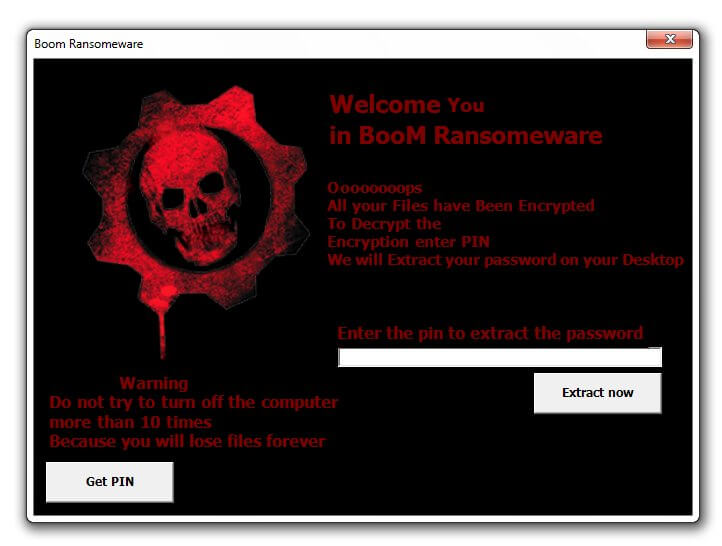
Dopo l’infiltrazione riuscita e in seguito alla crittografia dei file, Boom ransomware riavvia il PC vittima e quindi visualizza i messaggi di richiesta di riscatto. I messaggi di riscatto di Boom informano le vittime sulla crittografia dei file e indicano loro che hanno bisogno di un numero PIN da inserire nella finestra pop-up per recuperare i file. Nel momento in cui stavamo preparando questo articolo, il virus reindirizza a una pagina Facebook danneggiata quando gli utenti fanno clic sul pulsante Invio. Questo rotto non può essere aperto.
I truffatori che usano Facebook come contatto sono spesso dilettanti: il collegamento interrotto non può essere aperto. Inoltre, non c’è altro modo per contattare i truffatori. In ogni caso, gli utenti richiedono di non fidarsi dei truffatori e di non inviare mai loro la somma richiesta: le vittime spesso non ricevono lo strumento di decrittazione anche se soddisfano la richiesta di riscatto. Sfortunatamente, la crittografia dei file viene eseguita utilizzando una chiave univoca con algoritmo crittografico. Pertanto, questa chiave univoca è necessaria per la decrittazione dei file.
Poiché i truffatori memorizzano questa chiave su un server remoto controllato da loro, non è possibile decrittografare i file senza il loro coinvolgimento. In questo dilemma, dovresti pensare alla rimozione di Boom ransomware e fare affidamento sui backup esistenti per il ripristino dei file. La rimozione del malware è necessaria per evitarlo da un’ulteriore crittografia dei file. Tuttavia, questo processo non decrittograferà i file già crittografati. I backup sono l’opzione migliore per il recupero dei file. Ma non tutti gli utenti hanno a disposizione questo file di backup.
In tal caso, gli utenti dovrebbero controllare una volta se le copie shadow del volume sono disponibili sui loro sistemi. Questi backup creati automaticamente dal sistema operativo Windows a volte non vengono toccati durante l’attacco al sistema e il processo di crittografia dei file. Sotto il post, nella sezione recupero dati, troverai la guida completa per recuperare i file. Un’altra opzione di recupero dati è lo strumento di recupero dati di terze parti. Usalo quando si scopre che le copie shadow sono state eliminate.
In che modo Boom ransomware è entrato nel mio sistema?
Nella maggior parte dei casi, i virus di tipo ransomware vengono distribuiti tramite campagne e-mail di spam, trojan, programmi di aggiornamento software falsi e varie fonti di download di software non affidabili/non ufficiali. Le campagne di spam vengono utilizzate per diffondere malware inviando e-mail contenenti allegati dannosi. Una volta aperti, questi allegati infettano i computer scaricando e installando virus. I trojan sono tipi di malware progettati appositamente per causare infezioni a catena.
Canali di download non affidabili come reti p2p, siti di hosting di file gratuiti e downloader/installatori di terze parti presentano software dannoso come legittimo. Utilizzando questi canali, i truffatori spesso inducono con successo le persone a scaricare e installare virus. Gli aggiornamenti software falsi sfruttano bug/difetti di software obsoleto o causano direttamente il download di malware invece di fornire aggiornamenti. Gli strumenti di cracking del software infettano i sistemi presumibilmente aggirando le chiavi di attivazione di software a pagamento con licenza.
Testo presentato nella finestra pop-up Boom ransomware:
Benvenuto –
in Boom Ransomeware
Oooooops Tutti i tuoi file sono stati crittografati con password
Per mostrare la password inserisci prima il PIN PIN
A presto
password =
Inserisci il PIN
Testo presentato nel file di testo Boom (“COME DECRIPTARE I FILE”):
Oooooops Tutti i tuoi file sono stati crittografati
E per codificare i file, inserisci la password
per ottenere una password
Cerca in Facebook
Il mio nome = Mohamed Naser Ahmed
il mio ID = 100027091457754
arrivederci
Testo presentato nello sfondo del desktop di Boom ransomware:
Ooooooooops Sei stato infettato da @ virus Boom Ransomeware
Tutti i tuoi file sono stati crittografati con password
Per estrarre la password devi digitare il pin First
arrivederci
Come prevenire l’infezione da ransomware?
Per mantenere il sistema al sicuro dall’infezione Boom ransomware, dovresti essere molto cauto durante la navigazione in Internet, il download, l’installazione e l’aggiornamento del software. Eventuali collegamenti a siti Web e allegati su e-mail provenienti da mittenti sconosciuti o sospetti non devono mai essere aperti. Scarica qualsiasi software utilizzando fonti ufficiali e affidabili e non tramite downloader/installatori di terze parti, siti Web non ufficiali, reti p2p e così via. Mantieni il software aggiornato e utilizza solo gli strumenti/funzioni degli sviluppatori di software ufficiali per questo. Lo stesso vale anche per l’attivazione del software.
Offerta speciale
Boom ransomware può essere una inquietante infezione del computer che può riguadagnare la sua presenza ancora e ancora mentre mantiene i suoi file nascosti sui computer. Per ottenere una rimozione senza problemi di questo malware, ti consigliamo di provare con un potente scanner antimalware Spyhunter per verificare se il programma può aiutarti a sbarazzarti di questo virus.
Assicurati di leggere l’EULA, i criteri di valutazione delle minacce e l’informativa sulla privacy di SpyHunter. Lo scanner gratuito di Spyhunter ha scaricato solo scansioni e rileva minacce attuali dai computer e può anche rimuoverle una volta, tuttavia è necessario wiat per le prossime 48 ore. Se intendi rimuovere immediatamente i rilevati rilevati, dovrai acquistare la versione della sua licenza che attiverà completamente il software.
Offerta di recupero dati
Ti consigliamo di scegliere i file di backup creati di recente per ripristinare i file crittografati, tuttavia nel caso in cui non si disponga di tali backup, è possibile provare uno strumento di recupero dati per verificare se è possibile ripristinare i dati persi.
Dettagli e guida dell’utente di Antimalware
Clicca qui per Windows
Clicca qui per Mac
Passaggio 1: rimuovere Boom ransomware tramite “Modalità provvisoria con rete”
Passaggio 2: eliminare Boom ransomware utilizzando “Ripristino configurazione di sistema”
Passaggio 1: rimuovere Boom ransomware tramite “Modalità provvisoria con rete”
Per utenti di Windows XP e Windows 7: avviare il PC in “Modalità provvisoria”. Fare clic sull’opzione “Start” e premere continuamente F8 durante il processo di avvio fino a quando il menu “Opzione avanzata di Windows” appare sullo schermo. Scegli “Modalità provvisoria con rete” dall’elenco.

Ora, un desktop di Windows appare sul desktop e la stazione di lavoro sta lavorando su “Modalità provvisoria con rete”.
Per utenti di Windows 8: vai alla “Schermata iniziale”. Nei risultati della ricerca selezionare le impostazioni, digitare “Avanzate”. Nell’opzione “Impostazioni PC generali”, selezionare l’opzione “Avvio avanzato”. Ancora una volta, fai clic sull’opzione “Riavvia ora”. La stazione di lavoro avvia il “Menu Opzioni di avvio avanzate”. Premere il pulsante “Risoluzione dei problemi” e quindi “Opzioni avanzate”. Nella “Schermata Opzioni avanzate”, premere su “Impostazioni di avvio”. Ancora una volta, fai clic sul pulsante “Riavvia”. La stazione di lavoro ora si riavvierà nella schermata “Impostazioni di avvio”. Il prossimo è premere F5 per avviare in modalità provvisoria in rete

Per utenti di Windows 10: premere sul logo di Windows e sull’icona “Accensione”. Nel menu appena aperto, selezionare “Riavvia” tenendo premuto il pulsante “Maiusc” sulla tastiera. Nella nuova finestra aperta “Scegli un’opzione”, fai clic su “Risoluzione dei problemi” e quindi su “Opzioni avanzate”. Selezionare “Impostazioni di avvio” e premere su “Riavvia”. Nella finestra successiva, fare clic sul pulsante “F5” sulla tastiera.

Passaggio 2: eliminare Boom ransomware utilizzando “Ripristino configurazione di sistema”
Accedi all’account infetto da Boom ransomware. Apri il browser e scarica uno strumento antimalware legittimo. Esegui una scansione completa del sistema. Rimuovi tutte le voci dannose rilevate.
Offerta speciale
Boom ransomware può essere una inquietante infezione del computer che può riguadagnare la sua presenza ancora e ancora mentre mantiene i suoi file nascosti sui computer. Per ottenere una rimozione senza problemi di questo malware, ti consigliamo di provare con un potente scanner antimalware Spyhunter per verificare se il programma può aiutarti a sbarazzarti di questo virus.
Assicurati di leggere l’EULA, i criteri di valutazione delle minacce e l’informativa sulla privacy di SpyHunter. Lo scanner gratuito di Spyhunter ha scaricato solo scansioni e rileva minacce attuali dai computer e può anche rimuoverle una volta, tuttavia è necessario wiat per le prossime 48 ore. Se intendi rimuovere immediatamente i rilevati rilevati, dovrai acquistare la versione della sua licenza che attiverà completamente il software.
Offerta di recupero dati
Ti consigliamo di scegliere i file di backup creati di recente per ripristinare i file crittografati, tuttavia nel caso in cui non si disponga di tali backup, è possibile provare uno strumento di recupero dati per verificare se è possibile ripristinare i dati persi.
Nel caso in cui non sia possibile avviare il PC in “Modalità provvisoria con rete”, provare a utilizzare “Ripristino configurazione di sistema”
- Durante “Avvio”, premere continuamente il tasto F8 fino a visualizzare il menu “Opzioni avanzate”. Dall’elenco, selezionare “Modalità provvisoria con prompt dei comandi” e quindi premere “Invio”

- Nel nuovo prompt dei comandi aperto, immettere “cd restore”, quindi premere “Enter”.

- Digitare: rstrui.exe e premere “INVIO”

- Fai clic su “Avanti” nella nuova finestra

- Scegliere uno dei “Punti di ripristino” e fare clic su “Avanti”. (Questo passaggio ripristinerà la stazione di lavoro alla sua data e ora precedenti prima dell’infiltrazione Boom ransomware nel PC.

- Nelle finestre appena aperte, premere su “Sì”.

Una volta ripristinato il tuo PC alla data e all’ora precedenti, scarica lo strumento anti-malware consigliato ed esegui una scansione approfondita per rimuovere i file Boom ransomware se lasciati sul posto di lavoro.
Per ripristinare ciascun file (separato) da questo ransomware, utilizzare la funzione “Versione precedente di Windows”. Questo metodo è efficace quando la “Funzione di ripristino del sistema” è abilitata nella stazione di lavoro.
Nota importante: alcune varianti di Boom ransomware eliminano anche le “copie del volume ombra”, quindi questa funzione potrebbe non funzionare in qualsiasi momento ed è applicabile solo a computer selettivi.
Come ripristinare singoli file crittografati:
Per ripristinare un singolo file, fai clic destro su di esso e vai su “Proprietà”. Seleziona la scheda “Versione precedente”. Selezionare un “Punto di ripristino” e fare clic sull’opzione “Ripristina”.

Per accedere ai file crittografati da Boom ransomware, puoi anche provare a utilizzare “Shadow Explorer“. (Http://www.shadowexplorer.com/downloads.html). Per ottenere maggiori informazioni su questa applicazione, premere qui. (Http://www.shadowexplorer.com/documentation/manual.html)

Importante: il ransomware di crittografia dei dati è altamente pericoloso ed è sempre meglio prendere precauzioni per evitare il suo attacco alla propria postazione di lavoro. Si consiglia di utilizzare un potente strumento antimalware per ottenere protezione in tempo reale. Con questo aiuto di “SpyHunter”, “registri di gruppo” vengono impiantati nei registri per bloccare infezioni dannose come Boom ransomware.
Inoltre, in Windows 10, ottieni una funzionalità davvero unica chiamata “Fall Creators Update” che offre la funzione “Accesso controllato alle cartelle” al fine di bloccare qualsiasi tipo di crittografia dei file. Con l’aiuto di questa funzione, tutti i file archiviati in posizioni come “Documenti”, “Immagini”, “Musica”, “Video”, “Preferiti” e “Desktop” sono al sicuro per impostazione predefinita.

È molto importante installare questo “Windows 10 Fall Creators Update” sul PC per proteggere file e dati importanti dalla crittografia ransomware. Maggiori informazioni su come ottenere questo aggiornamento e aggiungere un modulo di protezione aggiuntivo attacco rnasomware sono state discusse qui. (Https://blogs.windows.com/windowsexperience/2017/10/17/get-windows-10-fall-creators-update/)
Come recuperare i file crittografati da Boom ransomware?
Fino ad ora, avresti capito che cosa era successo ai tuoi file personali che sono stati crittografati e come puoi rimuovere gli script e i payload associati a Boom ransomware al fine di proteggere i tuoi file personali che non sono stati danneggiati o crittografati fino ad ora. Al fine di recuperare i file bloccati, le informazioni sulla profondità relative a “Ripristino configurazione di sistema” e “Copie del volume ombra” sono già state discusse in precedenza. Tuttavia, nel caso in cui non sia ancora possibile accedere ai file crittografati, è possibile provare a utilizzare uno strumento di recupero dati.
Utilizzo dello strumento di recupero dati
Questo passaggio è per tutte quelle vittime che hanno già provato tutto il processo sopra menzionato ma non hanno trovato alcuna soluzione. Inoltre è importante poter accedere al PC e installare qualsiasi software. Lo strumento di recupero dati funziona sulla base dell’algoritmo di scansione e ripristino del sistema. Cerca nelle partizioni di sistema per individuare i file originali che sono stati eliminati, danneggiati o danneggiati dal malware. Ricorda che non devi reinstallare il sistema operativo Windows, altrimenti le copie “precedenti” verranno eliminate in modo permanente. Devi prima pulire la postazione di lavoro e rimuovere l’infezione Boom ransomware. Lascia i file bloccati così come sono e segui i passaggi indicati di seguito.
Passaggio 1: scaricare il software nella workstation facendo clic sul pulsante “Scarica” in basso.
Passaggio 2: eseguire il programma di installazione facendo clic sui file scaricati.

Passaggio 3: sullo schermo viene visualizzata una pagina del contratto di licenza. Fai clic su “Accetta” per concordare i termini e l’uso. Seguire le istruzioni sullo schermo come indicato e fare clic sul pulsante “Fine”.

Passaggio 4: Una volta completata l’installazione, il programma viene eseguito automaticamente. Nell’interfaccia appena aperta, selezionare i tipi di file che si desidera ripristinare e fare clic su “Avanti”.

Passaggio 5: È possibile selezionare le “Unità” su cui si desidera eseguire il software ed eseguire il processo di ripristino. Il prossimo è fare clic sul pulsante “Scansione”.

Passaggio 6: in base all’unità selezionata per la scansione, inizia il processo di ripristino. L’intero processo può richiedere del tempo a seconda del volume dell’unità selezionata e del numero di file. Una volta completato il processo, sullo schermo viene visualizzato un esploratore di dati con un’anteprima dei dati da recuperare. Seleziona i file che desideri ripristinare.

Passaggio 7. Successivamente è individuare la posizione in cui si desidera salvare i file recuperati.

Offerta speciale
Boom ransomware può essere una inquietante infezione del computer che può riguadagnare la sua presenza ancora e ancora mentre mantiene i suoi file nascosti sui computer. Per ottenere una rimozione senza problemi di questo malware, ti consigliamo di provare con un potente scanner antimalware Spyhunter per verificare se il programma può aiutarti a sbarazzarti di questo virus.
Assicurati di leggere l’EULA, i criteri di valutazione delle minacce e l’informativa sulla privacy di SpyHunter. Lo scanner gratuito di Spyhunter ha scaricato solo scansioni e rileva minacce attuali dai computer e può anche rimuoverle una volta, tuttavia è necessario wiat per le prossime 48 ore. Se intendi rimuovere immediatamente i rilevati rilevati, dovrai acquistare la versione della sua licenza che attiverà completamente il software.
Offerta di recupero dati
Ti consigliamo di scegliere i file di backup creati di recente per ripristinare i file crittografati, tuttavia nel caso in cui non si disponga di tali backup, è possibile provare uno strumento di recupero dati per verificare se è possibile ripristinare i dati persi.




